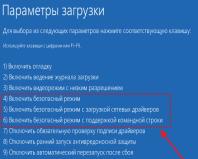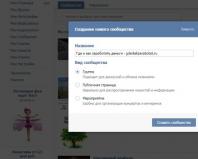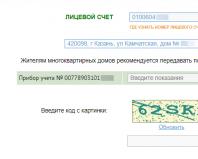Программа для удаления драйверов nvidia. Как полностью удалить драйвера AMD с компьютера. Дополнительные опции настройки программы
От видеокарты ничем не отличается от удаления других программ. Нужно зайти в «Панель управления», открыть там раздел «Программы», найти нужный драйвер и запустить его удаление.
Но, данная процедура не приводит к полному удаления. Обычно после драйвера в системе остаются некоторые файлы, папки, а также записи в реестре. И в некоторых случаях, после установки новых драйверов, это может приводить к дополнительным проблемам. Кроме этого бывают ситуации, когда стандартная процедура удаления вообще не срабатывает. Пользователь просто получает сообщение об ошибке и драйвер не удаляется.
Для решения таких проблем существует бесплатная программа Display Driver Uninstaller. Данная программа была разработана специально для полного удаления драйверов NVIDIA GeForce и AMD Radeon из операционной системы. С ее помощью можно полностью удалить старый драйвер и установить новый с нуля. Дальше мы расскажем о том, как это делается.
Если вы хотите выполнить полное удаление драйверов NVIDIA GeForce и AMD Radeon, то вам сначала нужно скачать программу Display Driver Uninstaller . После скачивания вы получите самораспаковывающийся архив в формате EXE. Распакуйте содержимое данного архива в любую папку.
Шаг № 2. Загрузите компьютер в безопасном режиме.
В принципе программа работает и в обычном режиме, но разработчик рекомендует выполнять полное удаление драйверов только из безопасного режима, для того чтобы избежать дополнительных проблем. Поэтому перезагрузите компьютер и войдите в безопасный режим.

О том, как войти в безопасный режим можно прочитать в предыдущих статьях: и .
Шаг № 3. Удалите драйверы с помощью Display Driver Uninstaller.
После загрузки в безопасном режиме можно приступать к удалению драйверов. Для этого нужно запустить программу Display Driver Uninstaller, которую вы распаковали ранее. После запуска нужно выбрать видеокарту, драйверы которой вы хотите полностью удалить из системы.

После этого нужно нажать на кнопку для удаления драйверов. Для этого в программе доступны три кнопки:
Если вам нужно только удалить старые драйверы, то вам подойдет первый вариант – «Удаление и перезагрузка», если же после удаления драйверов вы хотите установить новую видеокарту, то подойдет последний вариант «Удаление и выключение»,

Нужно отметить несколько моментов, которые касаются работы программы Display Driver Uninstaller:
- Удаление драйверов происходит сразу после нажатия на одну из кнопок «Удалить». Никаких дополнительных предупреждений не появляется.
- Дополнительно программа отключает загрузку драйверов при помощи сервиса Windows Update. Если нужно включить эту функцию, то для этого в программе есть специальная кнопка.
- Программа поддерживает более десятка различных языков. Для смены языка в правом нижнем углу есть специальное выпадающее меню.
Не редки случаи, когда удаление драйверов видеокарт из системы стандартными средствами деинсталляции операционной системы, а так же, сторонними универсальными программами-деинсталляторами происходит с ошибками или вообще заканчивается различными сбоями. Вдобавок к этому, в таких случаях на жестком диске и в самой Windows зачастую остаются "мусорные" хвосты в виде нестертых файлов и папок, записей в реестре и тому подобного. Впоследствии это может помешать корректной работе ОС, а так же, установке и работе нового драйвера видеокарты. Поэтому, удалять подобные технические приложения из системы рекомендуется только специализированными и, в обязательном порядке, проверенными утилитами!
Одной из специализированных программ, помогающих наиболее корректно удалить устаревшие или поврежденные драйверы видео, является Display Driver Uninstaller. Данная программа гарантированно работает со всеми ведущими в современном компьютерном мире брендами видеокарт: AMD, Intel и NVIDIA. Её функционал не ограничивается полным вычищением из системы всех файлов драйверов. В арсенале утилиты присутствует множество разных расширенных функций и полезных настроек, например, различные варианты деинсталляции: "с перезагрузкой", "без перезагрузки", "с выключением ПК" (для установки новой видеокарты). Так же, для удобства пользователей, реализованы и другие дополнительные параметры деинсталляции, к примеру: создание точки восстановления системы перед удалением, удаление/сохранение корневой папки с драйверами, удаление/сохранение существующих мониторов, создание и сохранение файлов журналов в папке программы и другие. Помимо этого присутствует возможность корректного удаления или сохранения дополнительного ПО, устанавливаемого вместе с драйверами, такого, как: 3DTV Play, PhysX, AMD Audio Bus, AMDKMPFD и другого.
Сама Display Driver Uninstaller, несмотря на столь впечатляющий функционал, абсолютно не сложна в использовании, полностью качественно переведена на русский язык и, плюс ко всему, полностью бесплатна!
Удаление драйверов с компьютера может понадобиться непредвиденно и по многим причинам. Например, если у вас стали медленно работать игры и графические редакторы, а также программы по монтажу видео. В некоторых случаях именно драйверы виноваты в причине появления синего “мертвого” экрана. Если проблемы настолько серьезные, то вам придется удалять и обновлять драйверы видеокарты через безопасный режим компьютера или ноутбука, а также задействовать последнюю сохраненную точку восстановления системы. Удалить драйвер видеоадаптера можно тремя способами: через диспетчер устройств в вашей системе, в управлении программами, либо через сторонний софт, который призван полностью деинсталлировать драйвер. Узнайте подробнее о всех трех способах в данной статье.
Как быстро удалить драйверы видеокарты Nvidia
На самом деле, принципиальной разницы в производителе вашей видеокарты нет: все драйверы удаляются по одной и той же схеме, лишь с разным названием. Если вы обладатель видеоадаптера Nvidia, то вам придется удалить ещё и специальный софт от видеокарты, который называется GeForce Experience. Самый быстрый способ это сделать – выполнить удаление через меню “Программы и компоненты” в вашем компьютере.
- Зайдите в Панель управления через Пуск.
- В появившемся окне отыщите раздел “Программы”, под ним будет находиться подраздел “Удаление программ”. Нажмите сразу на ссылку подраздела.
- Если вы видите в своей панели управления совсем другие значки, значит вам нужно изменить режим просмотра. Для этого в правом верхнем углу в строке “Просмотр” установите значение “Категория”.


- Через несколько секунд запустится окно удаления всех программ, установленных на вашем компьютере. Найдите все строки с названием NVIDIA. Кликните на одну из них, а затем нажмите на кнопку “Удалить/Изменить” в шапке окна.
Подтвердите своё намерение, нажав “Ок”. - Повторите этот алгоритм со всеми драйверами в данном окне.


Как полностью удалить драйверы видеокарты Nvidia
Если первый способ сработал, и все драйверы удалились, то вы легко сможете установить новые без каких-либо препятствий. Однако не всегда удаление через данное окно проходит гладко: иногда драйверы удаляются не полностью, а из-за оставшихся компонентов поставить новые не удается.
В таком случае, вам лучше прибегнуть к диспетчеру устройств. Здесь вы сможете удалить драйверы видеокарты Nvidia в один клик, не устанавливая лишних программ.
- Зайдите снова в панель управления уже известным вам способом. Обратите внимание на вкладку “Система и безопасность”. Вам нужно нажать по названию этого раздела, выделенному зеленым цветом.


- Теперь проследуйте таким путем: Система – Диспетчер устройств.


- Среди всех комплектующих отыщите “Видеоадаптеры”. Рядом со словом вы обнаружите небольшой треугольник. Кликните по нему, чтобы развернуть список.


- Если у вас две видеокарты: встроенная и дискретная, то нажмите на NVIDIA мышкой.


- Далее кликните по полю “Действие” в шапке окна и выберете строку “Удалить” в появившемся списке.


Как удалить драйверы видеокарты Nvidia с помощью программ
Вам может понадобиться помощь стороннего софта, если вы все сделали точно по инструкции, но драйверы по какой-либо причине не удаляются полностью. Помните, что оставлять различный “мусор” после удаления программ – значит вредить своему же компьютеру. Лучше попробовать специальную утилиту под названием Dsplay driver uninstaller. Скачать ее можно по ссылке http://www.guru3d.com
- Зайдите на сайт и отыщите такую строку: We have an extensive. В ней будет ссылка “NVIDIA”, по которой вам нужно проследовать.


- На данной странице есть два варианта скачивания: с официального сайта либо по зеркальной ссылке. Разницы в этом никакой нет, кликните на любой вариант.


- Как только софт загрузится на ваш компьютер, нужно найти файл DDU.exe и открыть его. Сразу же вам будет предложено выбрать вариант запуска программы.


- Лучше отдать предпочтение загрузке в безопасном режиме. Так программа сама создаст точку восстановления и обезопасит всю процедуру в целом. Если же у вас нет на это времени, то выберете нормальный режим.


- После этого программа успешно загрузится. В правой части окна выберете свою видеокарту, в данном случае это Nvidia.
- Если язык утилиты по каким-либо причинам сбит, вы можете поставить русский в правом нижнем углу.


Теперь нажмите на кнопку “Удалить и перезагрузить”. Это полностью деинсталлирует драйверы. Помимо рекомендуемого выбора, вам предлагается еще три:
- Удаление без перезагрузки. Если вы выбираете эту кнопку, то помните, что перезагрузить компьютер все равно нужно в ближайшее время.
- Временное отключение видеоадаптера и удаление драйверов. Это удобный вариант для тех, кто меняет видеокарту.
- Заглушка только для GeForce Experience.
Теперь ваши драйверы будут наверняка стерты, и вы сможете установить новые. Помните, что все драйверы и обновления для Nvidia предоставляются бесплатно на официальном сайте разработчика. Программа GeForce Experience поможет вам проанализировать, какие драйверы устарели или работают неправильно, чтобы их исправить.
Видео инструкцию к данной утилите вы найдете в самом низу статьи.


Display Driver Uninstaller 18.0.1.8
Display Driver Uninstaller скачать бесплатно с официального сайта
Утилита Display Driver Uninstaller (DDU) - деинсталлятор драйверов NVIDIA, AMD и Intel. Деинсталляция происходит не только стиранием драйверов, но и установленных компонентов, записей в системном реестре, информации об удалённых папках и т.д. Скачать Display Driver Uninstaller предлагаем по прямой ссылке в конце страницы.
Возможности Display Driver Uninstaller
- Удаляет драйвера видеокарт, полностью и бесследно, даже если удаление стандартными средствами не возможно;
- Удаляет активный драйвер и все предыдущие;
- Протоколирует все действия в специальный журнал;
- Дружественный интерфейс приложения;
После установки, будет доступно меню в котором нужно отметить видеокарту, информацию о которой следует удалить. Можно будет стереть данные о каком-то определенном разделе, а можно полностью очистить жесткий диск и операционную систему от когда-то стоявшей там видеокарты. В настоящий момент имеется три режима очистки: удаление и перезагрузка, просто удаление, удаление драйверов и последующей отключение компьютера. Для удобства и безопасности работы, программа записывает все выполняемые действия в специальные журнал.
Display Driver Uninstaller скачать бесплатно
Скачайте бесплатно Display Driver Uninstaller на русском языке. Ссылка на скачивание ведёт на официальный сайт Display Driver Uninstaller. Наш сайт отслеживает все обновления программ для того, чтобы у Вас была последняя версия Display Driver Uninstaller.
Display Driver Uninstaller - это еще одна специализированная утилита, которая используется для удаления всех имеющихся драйверов видеокарт компании NVIDIA и AMD. Главной целью программы является качественное стирание информации о установленных компонентах, записях в системном реестре, информацию о удаленных папок и тому подобное. Если для этих задач пользоваться стандартными программами, то будут оставаться следы, а если задействовать представленную программу, то ничего не останется. Все будет удалено раз и навсегда. Как раз в этом преимущество данной утилиты.
Каждый желающий может скачать Display Driver Uninstaller бесплатно на нашем интернет-сайте и установить на персональный компьютер с установленной на нем операционной системой Windows. После установки, будет доступно меню в котором нужно отметить видеокарту, информацию о которой следует удалить. Можно будет стереть данные о каком-то определенном разделе, а можно полностью очистить жесткий диск и операционную систему от когда-то стоявшей там видеокарты. В настоящий момент имеется три режима очистки: удаление и перезагрузка, просто удаление, удаление драйверов и последующей отключение компьютера. Для удобства и безопасности работы, программа записывает все выполняемые действия в специальные журнал.
Нужно отметить, что перед использованием утилиты Дисплей Драйвер Унинсталлер, следует создать новую точку для восстановления операционной системы на случай каких-либо проблем с удалением или пользованием функций приложения. Сама по себе программа с закрытым исходным кодом, что для некоторых пользователей разочарование. Помимо этого, программа не может обновляться в автоматическом режиме, поэтому следует с определенной периодичностью обновлять утилиту и следить, чтобы ее возможности не терялись.
Основные плюсы программы Display Driver Uninstaller:
- Полное и бесследное удаление драйверов видеокарт;
- Удаление даже если стандартные способы не дали результата;
- Удаление активного и всех предыдущих драйверов;
- Сохранение всех действий в специальный журнал;
- Простой и понятный интерфейс приложения;
- Русифицированная версия.